Program android, a harmadik része az első kérelem
Munka projektek napfogyatkozás, a teremtés első Android-alkalmazások-apk fájl szerkezetét
Ebben a cikkben, végül létre az Eclipse ADT az első Android alkalmazás. És nem csak létrehozni hanem ellenőrizze teljesítményét a virtuális eszköz.
Mint minden IDE, Eclipse ADT létrehozni egy működő alkalmazás csapódik le, hogy három lépésből áll:
- létrehozása android az Eclipse (minimális projekt sablon);
- kód írása, rajz design, stb.;
- „Összeállítása” A projekt a végső apk-fájlt.
Létrehozása az első projekt
Kezdeni indít napfogyatkozás (például egy csapat eclipse-ADT. Megcsináltuk az előző cikkben), nyisd meg az Android SDK-kezelő (Window → Android SDK Manager), és telepítse az Android platform verzió 2.3.3 (Android 2.3.3 modul (API 10) / SDK Platform). Ha már telepítve van, megy tovább.
A projekt tartalmazza az összes szükséges dolgot alkalmazások: kód, szerelési útmutató, erőforrások (például képek), interfészek leírását, dokumentáció, stb Létrehozása az első projekt a menüben: Fájl → Új → Android Project. akkor itt egy párbeszédpanelt nyit meg:
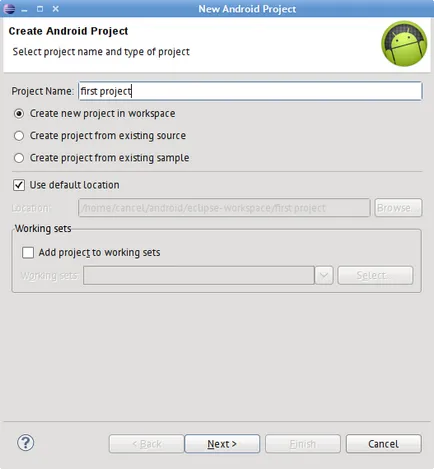
A megjelenése a párbeszéd gyakorlatilag ugyanaz minden típusú projektek: ki kell választani a projekt nevét (ebben az esetben «első projekt»), a könyvtár, amelyben a projekt létrehozásához (vagyunk elégedve az alapértelmezett értékek). Hit Következő>, és látni a következő lépés:
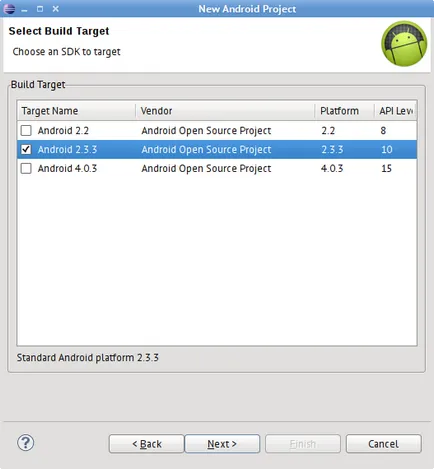
Itt kaptunk meghívást, hogy melyik verzió a platform Android, azt akarjuk, hogy hozzon létre egy projektet a listán az SDK telepített modulok különböző változatai a platform, és lehet választani csak egy. A screenshot látható, hogy három változatban: Android 2.2, Android 2.3.3 és 4.0.3 Android. Válassza verzió 2.3.3. Hit Következő>, és menj a következő képernyő:
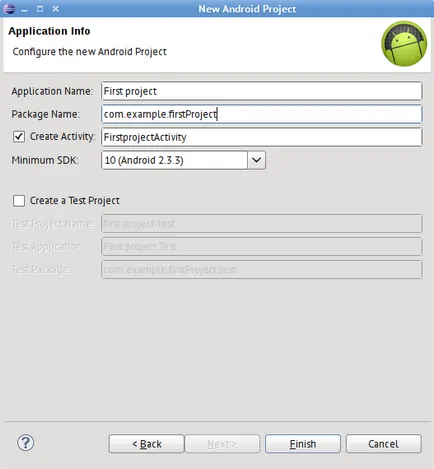
Leleplezése projekt mappát a csomag Explorer és elkezdenek tanulni, az Eclipse ablakban meg kell kinéznie:
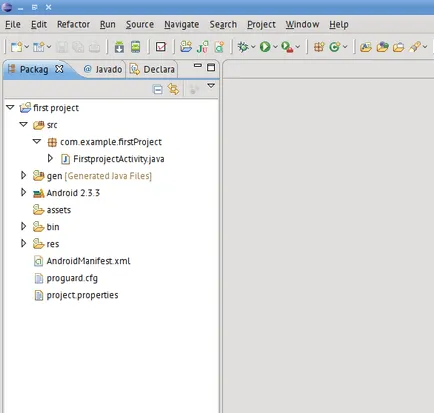
A projekt egy fa a mappák, amelyek a különböző tárgyakat. Egy kicsit némelyik fogja megmondani.
src - itt a kódot a Java.
gen - ebben a mappában automatikusan létrehozott fájlok, például a lokalizáció a kérelem fájlokat.
Android 2.3.3 - egy tartályt osztályok választott platform.
res - itt vannak a források az alkalmazás (képek, lokalizáció line felületen elrendezések).
proguard.cfg - ez a konfigurációs fájl a ProGuard rendszer. eszköz az SDK, hogy optimalizálja és biztonságos alkalmazás. Erről a fájlt, és minden ProGuard rendszer azt fogja mondani később, mindaddig, amíg ez a fájl nem érintheti meg, hagyjuk, hogy hazudik.
project.properties - ezt a fájlt a szerelvény Ant rendszer, akkor automatikusan újra módosulna a projekt tulajdonságait, így nem írni.
A többi fájl és konténerek, amíg nem figyel.
Épület és fut a projekt
Annak ellenére, hogy még nem írt egyetlen kódsort, mi is jól kell futtatni az újonnan létrehozott projekt! Ahhoz, hogy indítsa el a szükséges eszközt, vagy egy virtuális vagy valós. Valódi nincs, így kezdődik a virtuális. Létre kell hoznunk egy új virtuális eszköz alapuló Android 2.3.3 verzióját a platform. Mindez a AVD menedzser (Ablak menü → AVD Manager). Emlékeztetünk az utolsó fejezetben, hogyan lehet létrehozni egy virtuális eszköz, és hozzon létre (-ig tart, ez nem szükséges).
Számos azonos módon elindítani az alkalmazást:
- A menüben válassza a Futtatás → Futtatás.
- Kattintson a Futtatás gombra az eszköztáron.
- Nyomja meg a billentyűkombináció a Ctrl + F11 (ha semmit nem felülírva).
Nem teszünk valamit az egyik kell a képernyőn megjelenő párbeszédablakban válassza ki, hogy azt akarjuk, hogy a projekt futtatásához válassza ki az elemet Android alkalmazást. Eclipse automatikusan megtalálja a megfelelő Szűz - az újonnan létrehozott virtuális eszköz - indítja el, hogy másolja a lefordított alkalmazást a projekt fut belsejében egy virtuális eszköz. Ha a virtuális eszköz már fut, az alkalmazás fog küldeni. Itt van, hogyan néz ki a képernyőn (a linkre kattintva megnyílik a screenshot teljes méret):
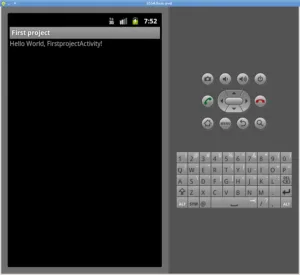
Mit tettek, hogy a fejlesztési környezet csak? Először is, a projekt már összeállított egy csomagot, apk fájl, ha valahol a kódot tartalmazott szintaktikai hiba, az Eclipse mutatna egy erre vonatkozó üzenet. Másodszor kapott apk-fájl másolása a készülék, állítsa fel és futás. Ha nem vagyunk egy virtuális devayse Menjünk a telepített alkalmazások listája, láthatjuk, ahol a projekt:
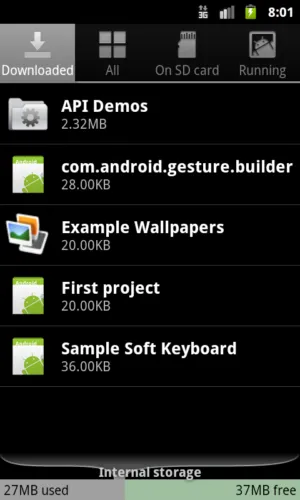
A szerkezet a APK-fájl, a nyilvánvaló
Összeállította APK-fájl jön létre a bin könyvtárban projektünk, itt van:
Ez a fájl valójában egy ZIP-kiterjesztésű fájl .apk:
Az archívum egy fájlt a lefordított forráskódját java-fájlok - classes.dex. is van AndroidManifest.xml nyilvánvaló. erőforrás fájlok (képek) és egyéb szolgáltatások a csomagban használt android kézi eszköz alkalmazására.
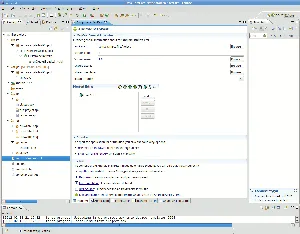
Itt van a fő rendszer az alkalmazás információit.
Golf csomag neve a fő névtér. Verziókódot mező verziószáma a kérelmet, mint egész szám, az egymást követő változata az alkalmazás nagyobbnak kell lennie, mint a korábbiak; ezt az értéket használjuk az összehasonlításhoz a változatok, például. Field Version neve változata az alkalmazás formájában egy tetszőleges sorban, lehet, hogy szinte semmit, a rendszer csak akkor használja ezt a pályát, a leírás. Fields közös felhasználói azonosító és közös felhasználói címke csoportosítására több alkalmazás egyetlen forrásból, az alkalmazások, amelyek ugyanazt a megosztott felhasználói azonosítót és aki aláírta az azonos tanúsítványt elérheti egymás erőforrásait. (Kb tanúsítványok és aláírt egy csomag megbeszéljük a következő fejezetek) A telepítés helye mezőben kerül megállapításra, hogy az alkalmazás kerül az SD-kártyára.
A Manifest extrák rész, akkor további opcionális elemeket a kiáltvány, például, hogy milyen méretben kapható támogatja az alkalmazást.
kérelem
Engedélyek
Azon az oldalon, adja meg a kívánt alkalmazást engedékeny hangulatban / engedélyével. Körülbelül egy kicsit engedékenyebb hangulatban.
Engedékeny hangulatban meghatározni, hogy milyen erőforrásokat devaysa szükséges ehhez az alkalmazáshoz. Például egy alkalmazás használata szükséges a kamera úgy van beállítva, engedékeny hangulatban android.permission.CAMERA. és az a követelmény, SMS - engedékeny hangulatban android.permission.SEND_SMS. Ha az alkalmazás azt kérte, nem engedékeny hangulatban android.permission.CAMERA. nem lesz képes használni a kamerát, hogy fotókat devaysa.
Ezen kívül maga az alkalmazás is védi az alkatrészeket a saját megengedő hangulat, és egyéb alkalmazások kell a kérelem használni ezeket.
Ennél amíg az összes, ne törölje az újonnan létrehozott projekt, akkor továbbra is együtt dolgozni vele a következő fejezetben.
Olvasd el a következő részekből áll: Project java-osztályok, interfészek, elrendezések, a források, a forrásokhoz való hozzáférés a kódot